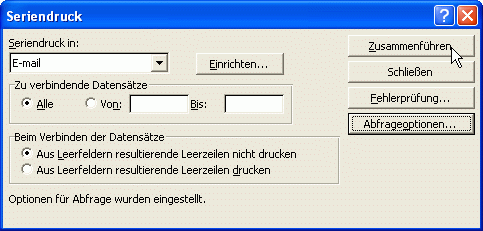Zuerst muß das E-Mail-Dokument in Word erzeugt werden. Eine E-Mail im Format PLAIN TEXT zu entwerfen verlangt eine Beschränkung auf wesentliche Gestaltungselemente. Als einzige Formatierungen sind Zeilenumbrüche und Leerzeichen zulässig. Dabei ist darauf zu achten, daß bei vielen E-Mail-Programmen ein automatischer Zeilenumbruch eingestellt werden kann. So wird bei Outlook 2000 standardmäßig nach 76 Zeichen ein Zeilenumbruch eingefügt. Es empfiehlt sich daher, keine Proportionalschriftart wie zum Beispiel Times New Roman zu verwenden, sondern eine Schriftart wie zum Beispiel Courier New, bei der jeder Buchstabe gleich viel Raum einnimmt. Zusätzlich kann man in einer Zeile mit Zahlen die zulässige Zeilenlänge andeuten und diese nach erfolgter Formatierung wieder löschen. Ein entsprechend vorbereitetes Dokument finden sie hier (Zum Herunterladen Mausklick mit der rechten Taste auf hier und Speichern unter... wählen). Laden sie diese Beispieldatei herunter und öffnen sie diese mit dem Programm Word.
Öffnen sie unter Extras den Seriendruck...
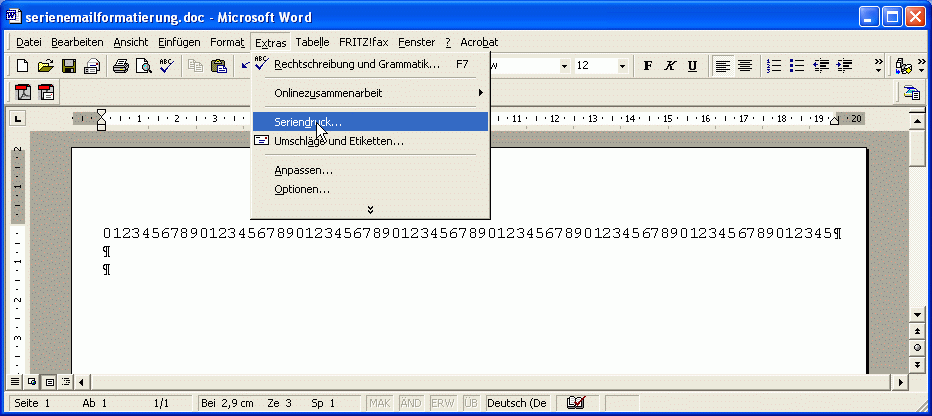
Wählen sie im Seriendruck-Manager Erstellen Serienbriefe...
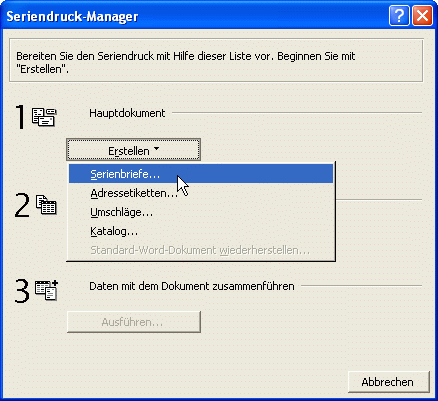
Wählen Sie Aktives Fenster

Importieren sie dann die Exceldatei, die die Daten für die Serien-E-Mail enthält. (Unter Daten importieren können auch andere Datenquellen verwendet werden.)
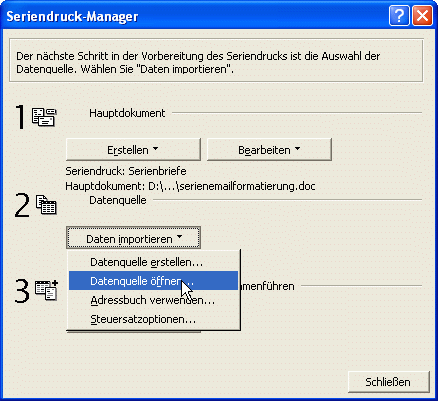
Achten sie dabei darauf den Dateityp auf Exceldokumente umzustellen.

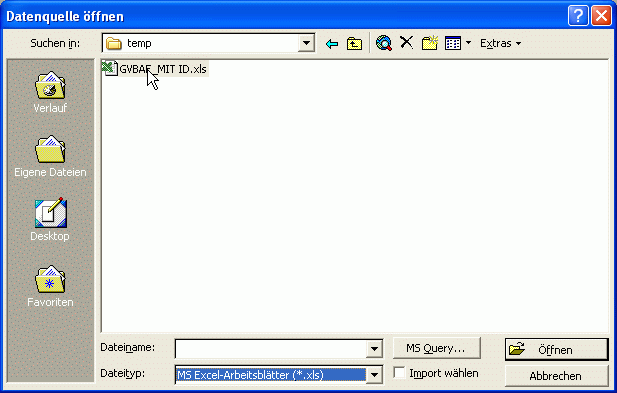
Wählen sie in der nächsten Abfrage Gesamtes Tabellenblatt aus.
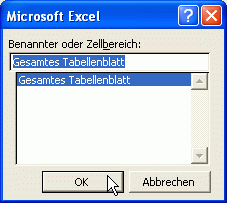
Wählen sie in der nächsten Abfrage Hauptdokument bearbeiten aus.

Schreiben sie nun ihre E-Mail und fügen sie entsprechend ihren Wünschen Seriendruckfelder ein, die später dann durch die personalisierte Information ersetzt werden.

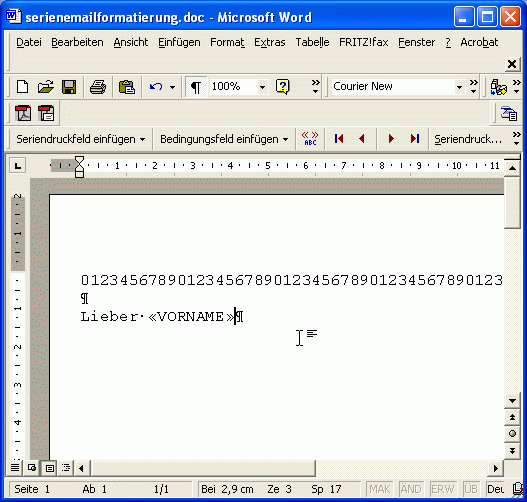
Nun öffnen sie das Feld Seriendruck... .
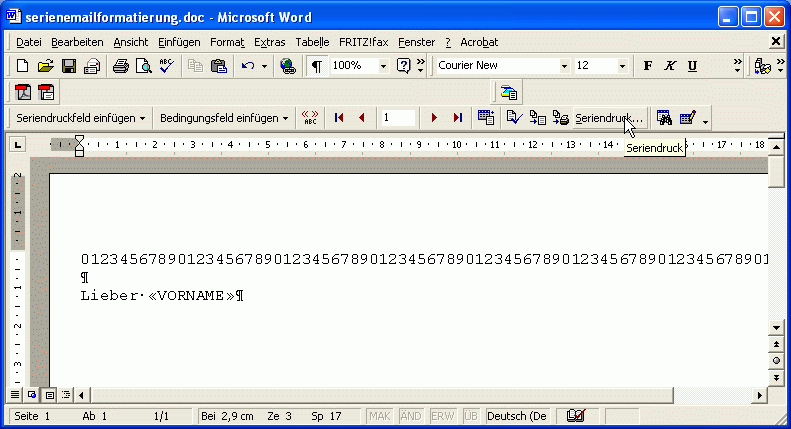
Und im sich öffnenden Fenster Seriendruck in E-Mail
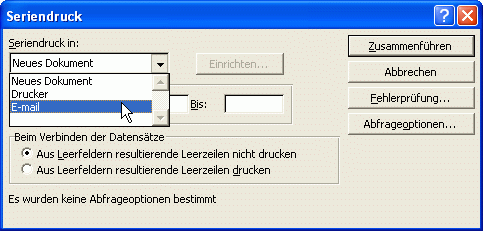
Das Feld, das die E-Mail-Adresse enthält wird nun festgelegt.
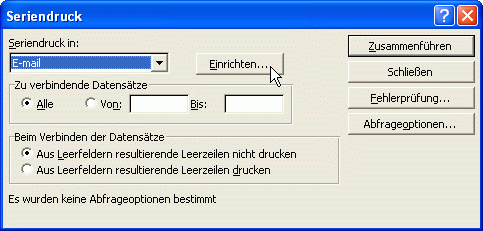
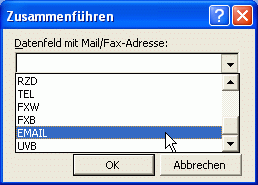
Und auch der Betreff der E-Mail wird eingegeben.

Für den Fall, daß nicht aus allen Datensätzen eine E-Mail generiert werden soll, zum Beispiel weil nicht alle eine E-Mail-Adresse enthalten, wird die Abfrageoption... eingerichtet. (Es können auch andere Auswahlkriterien festgelegt werden.)
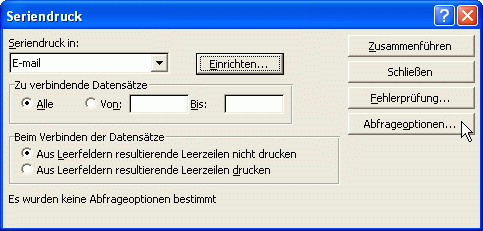
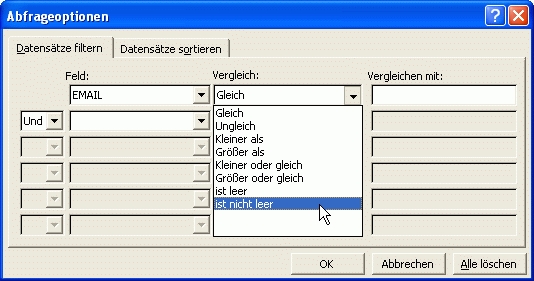
Über den Befehl Zusammenführen werden nun das Word-E-Mail-Dokument und die Datensätze miteinander verknüpft und einzelne E-Mails an das E-Mail-Programm übergeben. Verfügt man über mehrere eingerichtete E-Mail-Konten wird beim Versenden das Standardkonto verwandt.